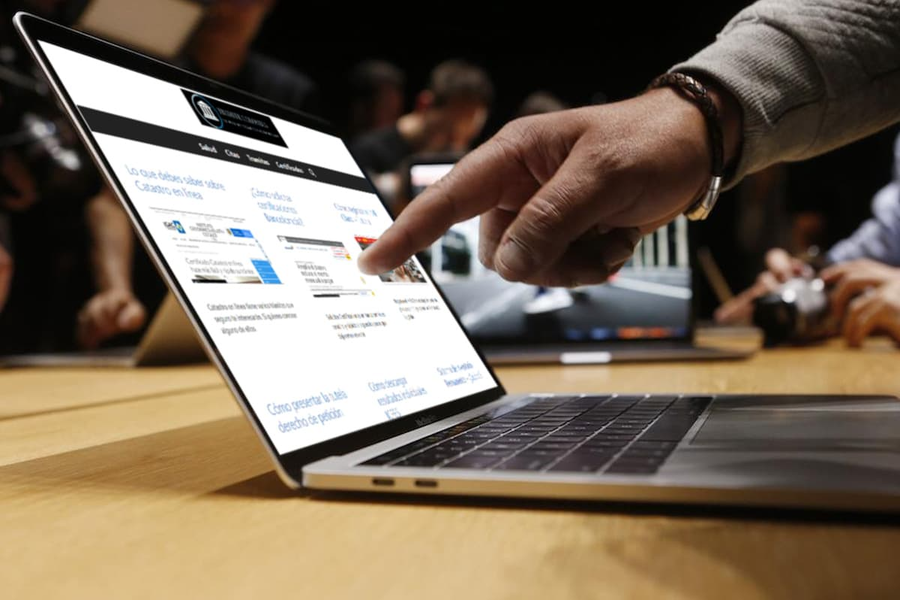Las copias de certificados digitales son un excelente recurso de seguridad ante cualquier eventualidad que afecte nuestra identidad electrónica. Aprendamos juntos cómo hacer copia de un certificado digital.
Indice De Contenido
Hacer copia de un certificado digital: Recurso básico de seguridad
Hacer copia de un certificado digital puede ser una brillante idea para proteger nuestra capacidad de efectuar trámites legales a través del océano cibernético. En una época donde los desplazamientos y las reuniones presenciales han sido coartados por motivos sanitarios, el contacto tecnológico asociado a la burocracia resulta de una importancia de primer orden. Además ¿podríamos negar que nuestros tiempos nos empujan cada vez más a solucionarlo todo a través de la red?
Los certificados digitales son invaluables a este respecto. Se trata de una especie de identidad digital con formato de código que sobrepasa los límites usuales de la participación en línea para brindarle al usuario una cara legal ante distintas instituciones. Estas instituciones pueden ser distintas oficinas del Estado, universidades o diferentes entidades privadas de educación.
Gracias al certificado digital, renovable cada cuatro años y expedido por una entidad autorizada para certificar, los trámites pueden hacerse desde casa con la mayor velocidad y sin el horario limitado propio de una oficina tangible. Cualquiera que tenga DNI, mayores de edad o menores emancipados, pueden tener su certificado formal.
En territorio español, el certificado digital es otorgado por Fábrica Nacional de La Moneda y Timbre (FNMT), desde cuya página puede descargarse fácilmente. El problema puede presentarse si en el futuro tenemos algún inconveniente con el ordenador desde el cual ejecutamos el proceso de solicitud y descarga. Los certificados digitales quedan asociados a un navegador y una máquina en específico y perder este soporte implicaría tener que hacer todo el proceso desde el principio. Para evitarlo, es recomendable hacer una copia soporte del certificado para poder usarlo desde otros espacios. Aquí veremos cómo.
Si tienes un interés especial por todo lo relacionado con un certificado digital, tal vez te resulte de provecho visitar también este otro artículo de nuestra Web dedicado a cómo ver certificados en Chrome, exportarlos e importarlos. ¡Sigue el link!
Hacer una copia del certificado digital no solo funciona como respaldo ante una posible pérdida de información por daño del hardware o software de nuestra máquina, también funciona como una herramienta para mover el certificado entre distintos dispositivos, dándonos aún más movilidad para los trámites. El proceso difiere ligeramente de navegador a navegador, por lo que veremos brevemente cómo funciona en tres de los principales en el mercado.
Hacer copia del certificado en Chrome
Google como empresa otorga gran importancia a la legalidad de los certificados digitales, como puede comprobarse en la página de su soporte oficial, señalada en el link. Por tanto el procedimiento de copia de certificados está plenamente establecido en los siguientes pasos:
- En primer lugar, debemos acceder a la Configuración de Chrome a través de la clásica hilera de tres puntos verticales a la derecha superior de la pantalla. Una vez dentro, podremos llegar hasta el apartado de Seguridad descendiendo hasta Configuraciones avanzadas o sólo tomando el atajo de escribir en la barra de búsqueda la palabra certificados.
- Al final del listado de seguridad encontraremos la opción Gestionar certificados. Al presionar sobre ella, se abrirá una ventana donde se nos mostrará el certificado en sí junto a las opciones de Importar o Exportar. Aquí escogeremos Exportar.
- Esto nos abrirá el Asistente para exportación de certificados, el cual nos invitará sucesivamente a exportar la clave privada, exportar todas las propiedades extendidas y elegir el formato estándar .pfx. Tras introducir y confirmar la clave, estaremos listos para guardar la copia del certificado.
- Presionando Examinar, podremos escoger el destino de nuestra copia, poniendo nombre al archivo. Tras mostrar un resumen del proceso hecho, el sistema informará de la exitosa exportación.
Hacer copia del certificado en Internet Explorer
Si bien no es un navegador muy utilizado y tiene las horas contadas en términos de soporte, fue bastante usado como plataforma de certificados. Además, Explorer y Chrome (además de Edge), comparten el mismo almacén de certificados, de manera que el que funciona en uno, funcionará en el otro. El proceso para hacer copia en Explorer tiene los siguientes pasos:
- Abramos el navegador Explorer, vayamos a Herramientas y hagamos clic en Opciones de Internet. En esta ventana de Opciones, la pestaña Contenido nos llevará hasta la opción de Certificados.
- En la nueva ventana abierta podremos elegir nuestro certificado y luego presionar la opción Exportar. Surgirá también aquí el Asistente de exportación de certificados, solicitando la exportación con clave privada, el intercambio de información personal con el formato .pfx y la contraseña del certificado con su confirmación.
- Se le pondrá a continuación nombre al archivo y se señalará el lugar de alojamiento en Examinar, pulsando luego en Finalizar. La exportación se ha completado exitosamente.
Hacer copia del certificado en Mozilla Firefox
Firefox es otro gran navegador usado regularmente para albergar certificados. Los pasos para hacer copias en él son los siguientes:
- Iremos a las tres líneas horizontales y paralelas que señalan las herramientas de configuración. En la lista desplegada elegiremos Opciones, luego el apartado Privacidad y seguridad, después seleccionamos Seguridad y finalmente la opción Certificados.
- En este apartado abierto pulsaremos la opción Ver certificados. Luego, en la ventana desplegada llamada Sus certificados, elegiremos la opción Hacer copia. Inmediatamente escogeremos un nombre para el archivo y le asignaremos un lugar de alojamiento en el sistema.
- Por último, introduciremos y confirmaremos una contraseña para este certificado de respaldo. Con esto cavará el proceso, pudiendo ver el ícono que alberga el certificado como un sobre con una llave fuera y la extensión .p12.
En el siguiente vídeo podemos ver una útil exposición audiovisual del proceso de hacer una copia de certificados en el navegador Firefox. Hasta aquí nuestro breve artículo sobre ¿Cómo hacer una copia de certificado digital que funciones como respaldo en distintos navegadores? Hasta pronto y buena suerte en sus trámites y configuraciones.